Графический редактор Photoshop Online содержит массу инструментов, позволяющих даже новичкам успешно обрабатывать фотографии и рисунки. В нем скрыта масса возможностей, вплоть до замены одно картинки другой. Рассказываем, как вставить лицо в Фотошопе онлайн весьма простым методом, используя типовые операции. Возможно, итоговый результат не будет идеальным, но рядовой пользователь этого даже не заметит.

Содержание
Основные правила, как вставлять лицо в Фотошопе
Замена внешности в графическом редакторе не настолько сложная операция, чтобы не решаться ее выполнить, даже если вы новичок. Используем методику редактирования изображений, что позволит достаточно быстро выполнить поставленную задачу. Если вы только начинаете осваивать этот онлайн-сервис, то вам следует знать некоторые правила исходных файлов::
- Лицо не должно быть даже слегка повернуто – оно должно быть расположено на фото прямо.
- Расположение падающего света – одинаковое на обоих снимках.
- Черты лица легко выделяются, не закрыты волосам
Обратите внимание! Исходные изображения для вставки одного лица в другое должны соответствовать определенным правилам.
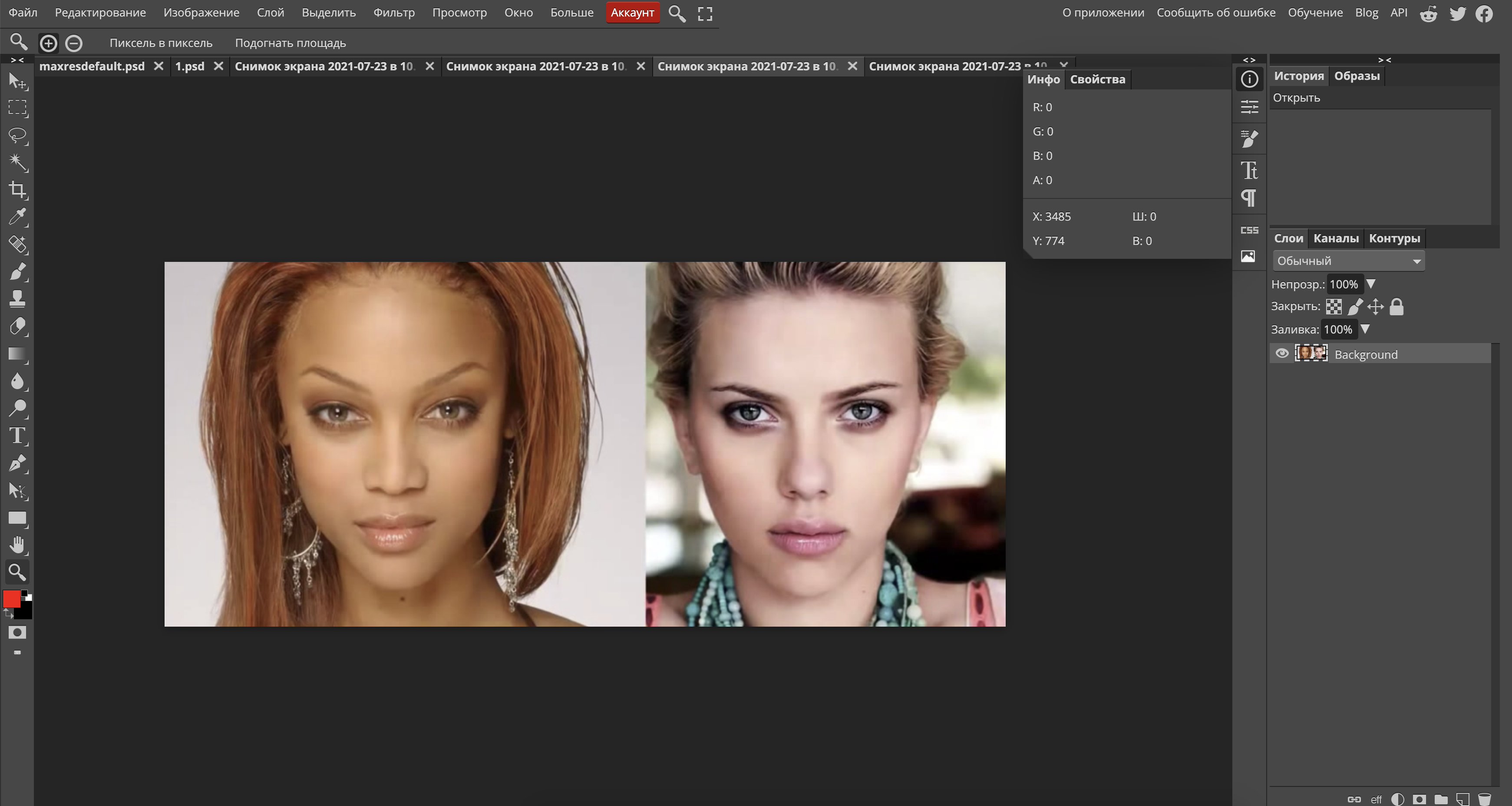
Как вставлять лицо в Фотошопе онлайн пошагово
Начинать следует с открытия основной фотографии, из которой будет вырезаться часть лица. При этом вторую фото держите наготове. Размеры снимков должны совпадать максимально. Порядок действий следующий:
- В панели инструментов найдите «Лассо».
- Установите этот параметр на 5 пикселей, это будет ширина растушевки.
- Аккуратно и точно обведите контур лица, не выходя за его пределы.
- Закончив обводку, горячими клавишами «Ctrl+C» скопируйте вырезанный фрагмент.
- Откройте второе фото, и создайте новый слой сочетанием клавишами «Ctrl+Shift+N»
- Используя горячие клавиши «Ctrl+V» вставьте вырезанный фрагмент лица на второй снимок.
Теперь нужно совместить два изображения в одном. Для этого воспользуйтесь инструментом «Свободная трансформация». Его можно отыскать в верхней панели на вкладке «Редактирование». После этого корректируйте размеры лица, наклон головы для точнейшего совпадения с оригинальным вариантом.
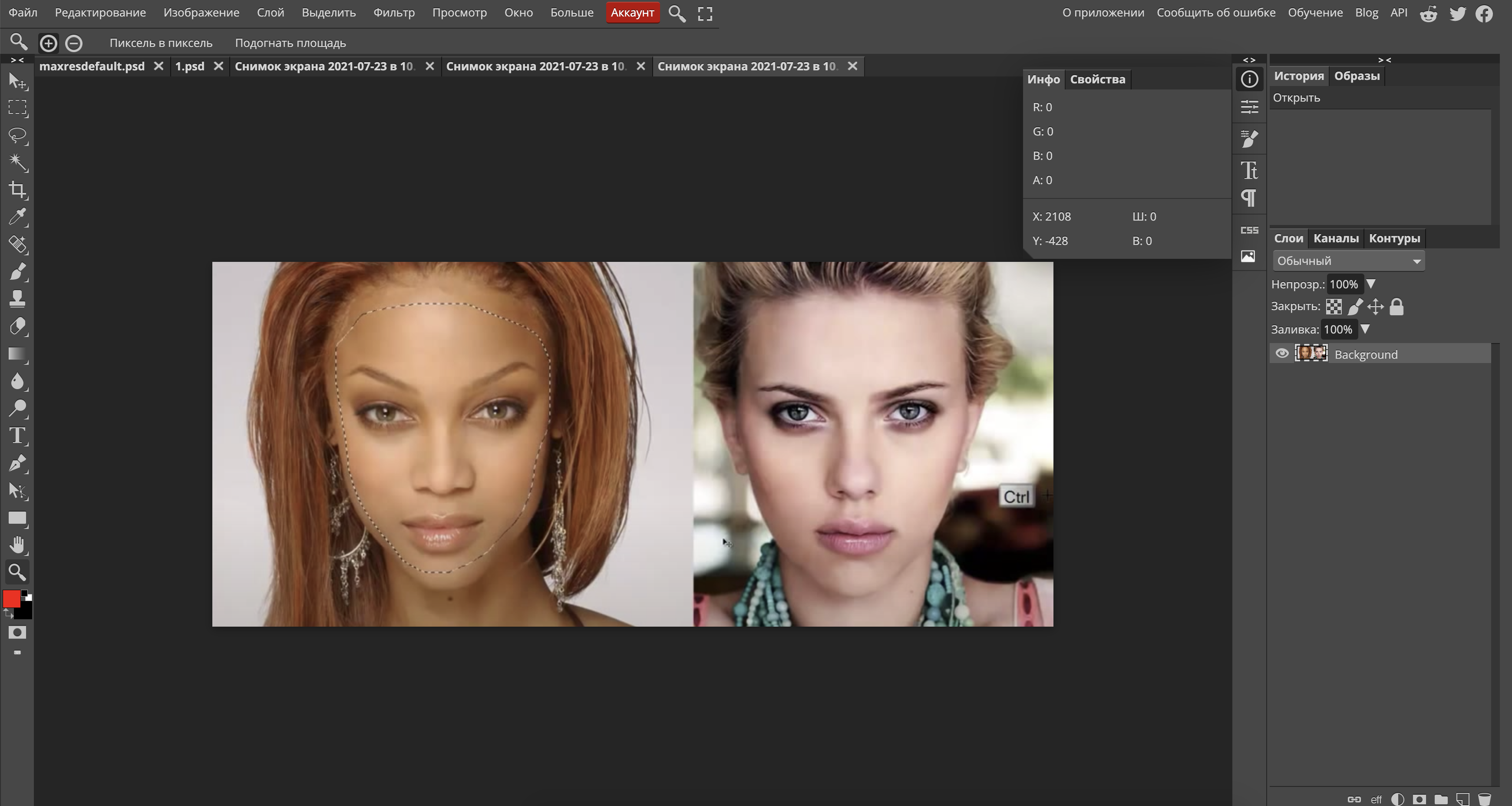
Как подогнать вставленное лицо в Фотошопе онлайн
Несмотря на то, что замену удалось провести за минимальное число операций, на конечном варианте будут существенные различия:
- По цвету.
- Яркости фрагментов.
- Контрастности.
Откорректировать все это вполне реально. Для совпадения цветовой составляющей, после того как вы вставили лицо в Фотошопе онлайн, выделите текущий слой. Ля этого в меню «Слои» нажмите на вкладку «Новый корректирующий слой», и перейдите на работу с параметром «Цветовой тон/Насыщенность».

Слева откроется окно, в котором установите флажок рядом с текстом «Использовать предыдущий слой для формирования обтравочной маски». Создайте следующий слой, в котором необходимо вызвать «Яркость/Контрастность». Постепенно меняя параметры в этих показателях вы сможете добиться практически одинаковой контрастности основного файла и вставленного фрагмента
Последним штрихом будет в Фотошопе онлайн сглаживание переходов. Для этой работы используйте «Ластик» (он находится в панели инструментов слева). Последние корректировки следует выполнить мягкой кистью, ее размер должен быть средним. Слишком широкая может размыть контуры лица.
